2024-07-12
한어Русский языкEnglishFrançaisIndonesianSanskrit日本語DeutschPortuguêsΕλληνικάespañolItalianoSuomalainenLatina
Accipe novum consilium creando in exemplum ut praeviam cognoscas processum fundamentalis Creatoris applicationis designandi.
Click "Create Project",
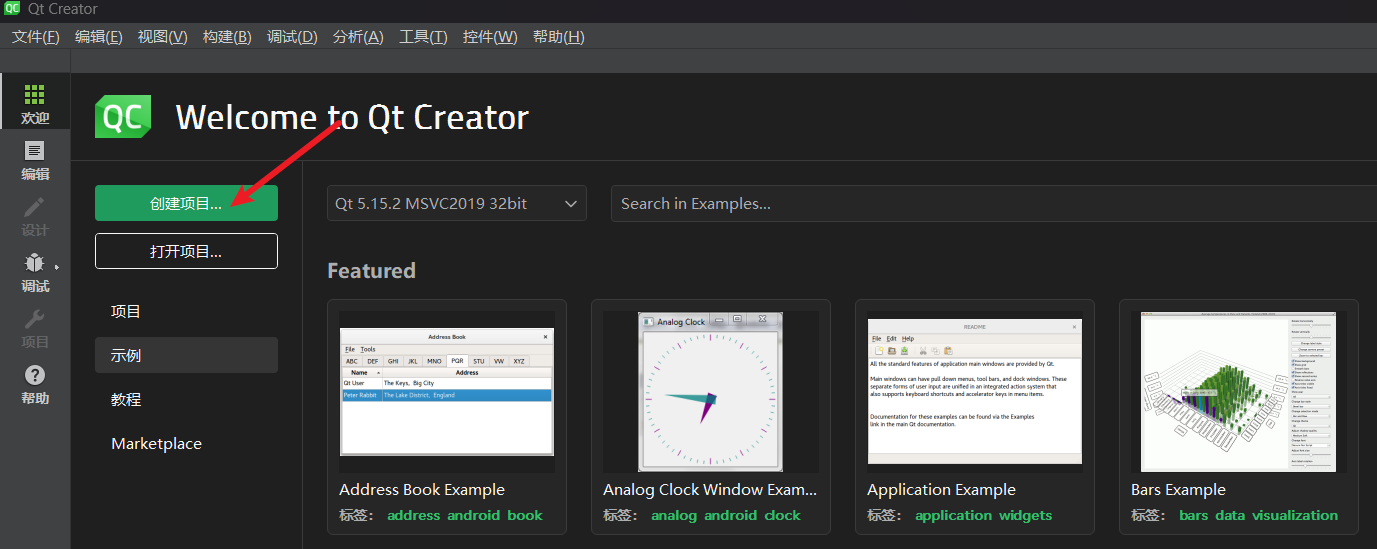
Sequens alternis buxum apparet.
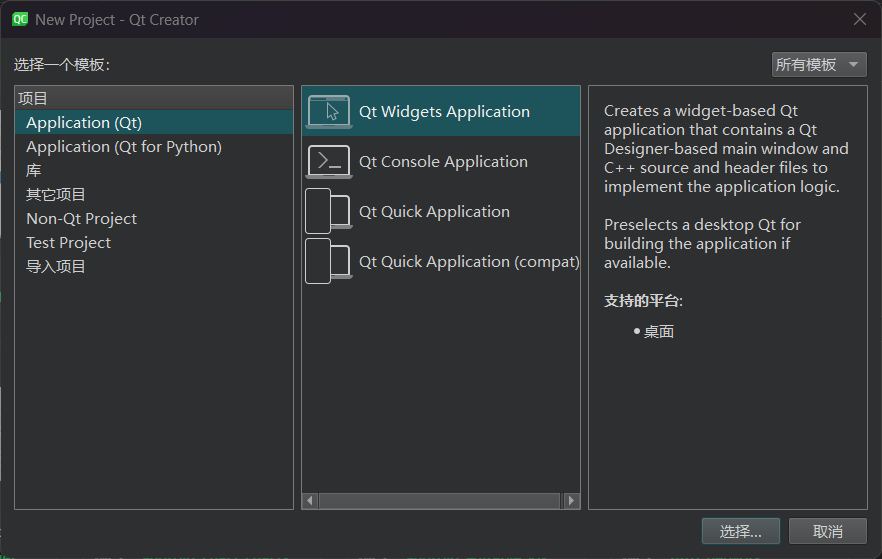
Qt Creator varias inceptorum creare potest. Preme "Applicationem" in cistae intimo indice. In medio indicem cistam enumerat exempla applicationum quae creari possunt.
Qt Widgets Application, Graphic User Interface, GUO quae desktop platforms sustinet
instrumenti applicationis. Consilium GUI omnino fundatur in lingua C++ et utitur bibliotheca classium C++ a Qt.
Qt Console Applicationem, solacium applicationis, non GUI interface .
Qt Velox Applicatio, Qt Velox applicationem crea, quae utroque codice QML et C++ uti potest. Qt Velox est GUI architecturae evolutionis copia fulta, Qt. Qt Velox adhiberi potest ad usorum interfaces frigidissimas designandas, quae plerumque adhibentur ad consilium applicationum infinitorum in machinis mobilibus vel in machinis immersis.
Qt Velox Application (compat), Qt Velox applicationis blank fenestra continens facit.
Si vis alia quam CMake fabrica fabricandi uti, vel versione Qt minore quam 6.0 utere, hac versione "compatible" utere, sis.
Postquam genus exertus ut "Qt Widgets Application" eligens, preme "Select" puga et Novum Proiectum Veneficus apparebit.
Set nomen project et praeter viam
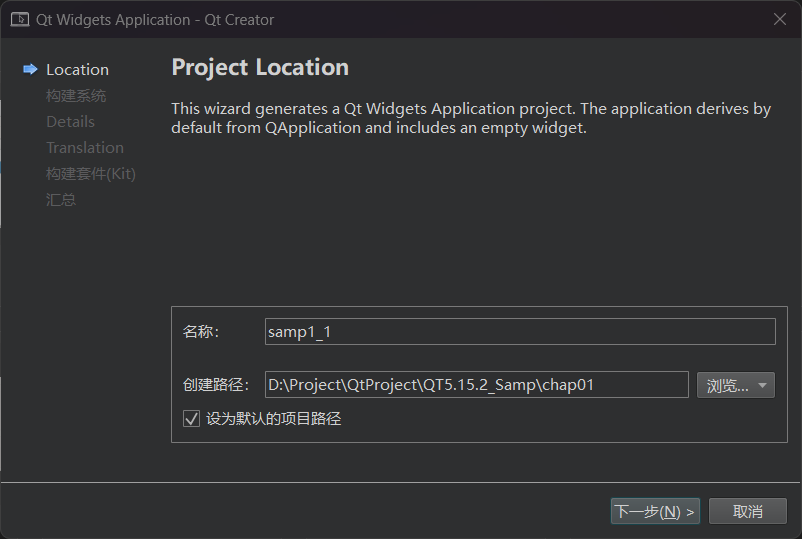
Lego "qmake" constructum ratio
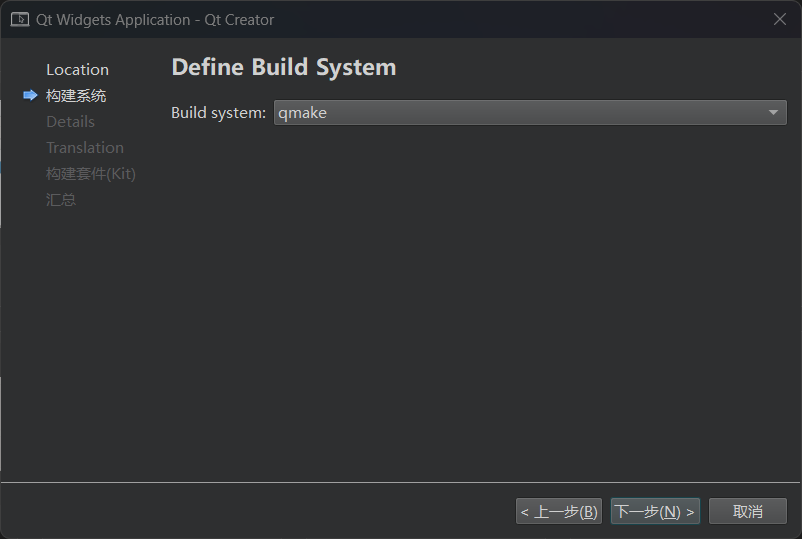
Genus basis pro quo creandus est interface
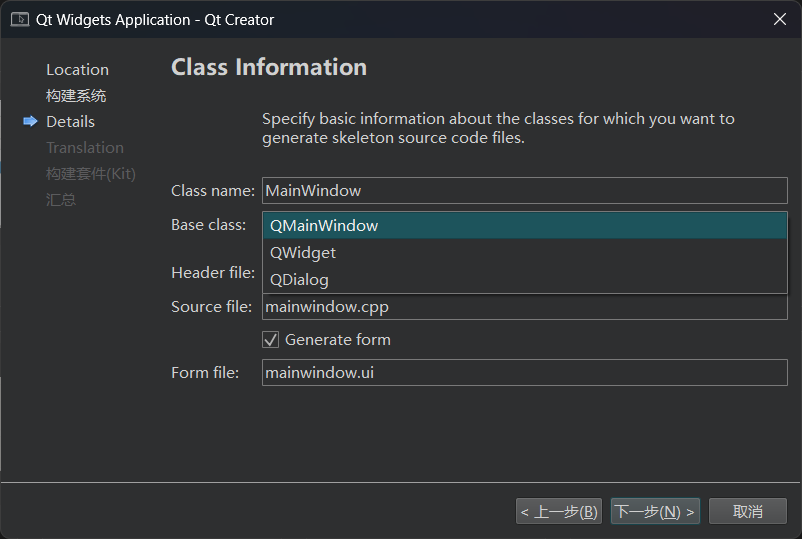
Sunt basi III classes eligere ex:
QMainWindow est genus fenestrae principalis. Fenestra principalis est vectis principalis, toolbaris et status vectis, similis generalis applicationis.
Pelagus fenestra progressio
QWidget genus basis omnium generum interfaciei visualis est. Interface creatum ex eligendo QWidget varias compositiones interfacies sustinere potest;
QDialog est genus dialogum qui aedificare potest alternis-fundatur interface
Elige QMainWindow ut genus basis et "formam generale" reprehendo.Si haec optio deprimitur, Qt Creator creabit fasciculum usorem interfaciendi.
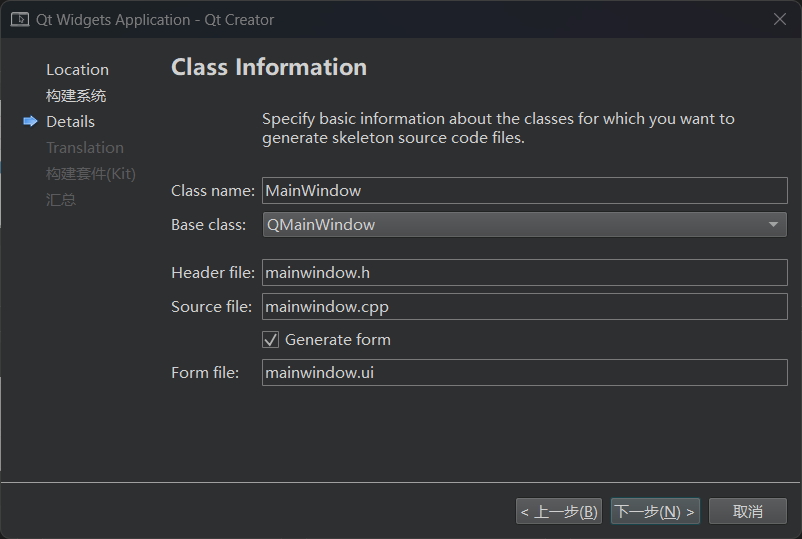
Translatio fasciculi uncinis haec sunt:
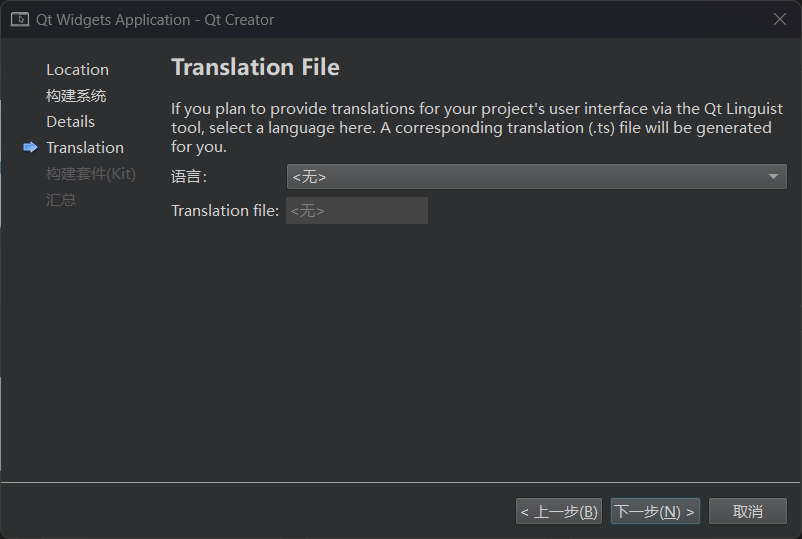
Eligere constructum ornamentum
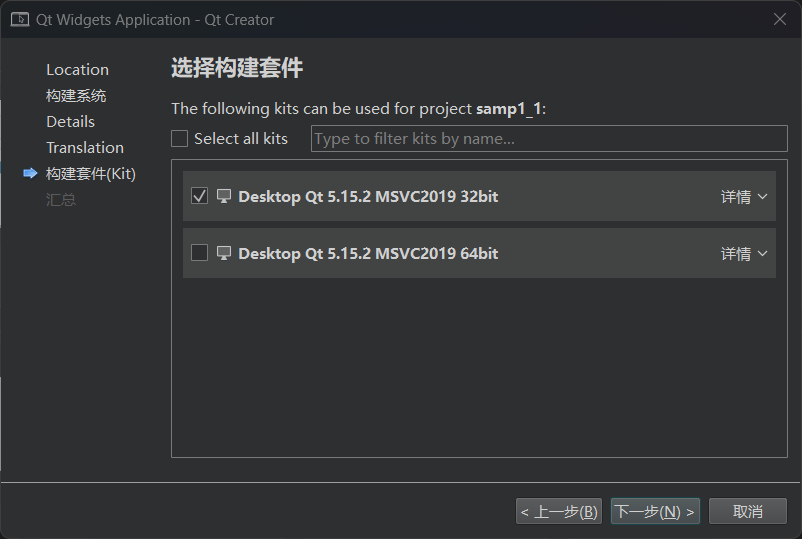
Preme "Finish" puga perficere creaturam exertus
Peractis gradibus supra ad novum consilium creandum, fenestra sequens ostendetur
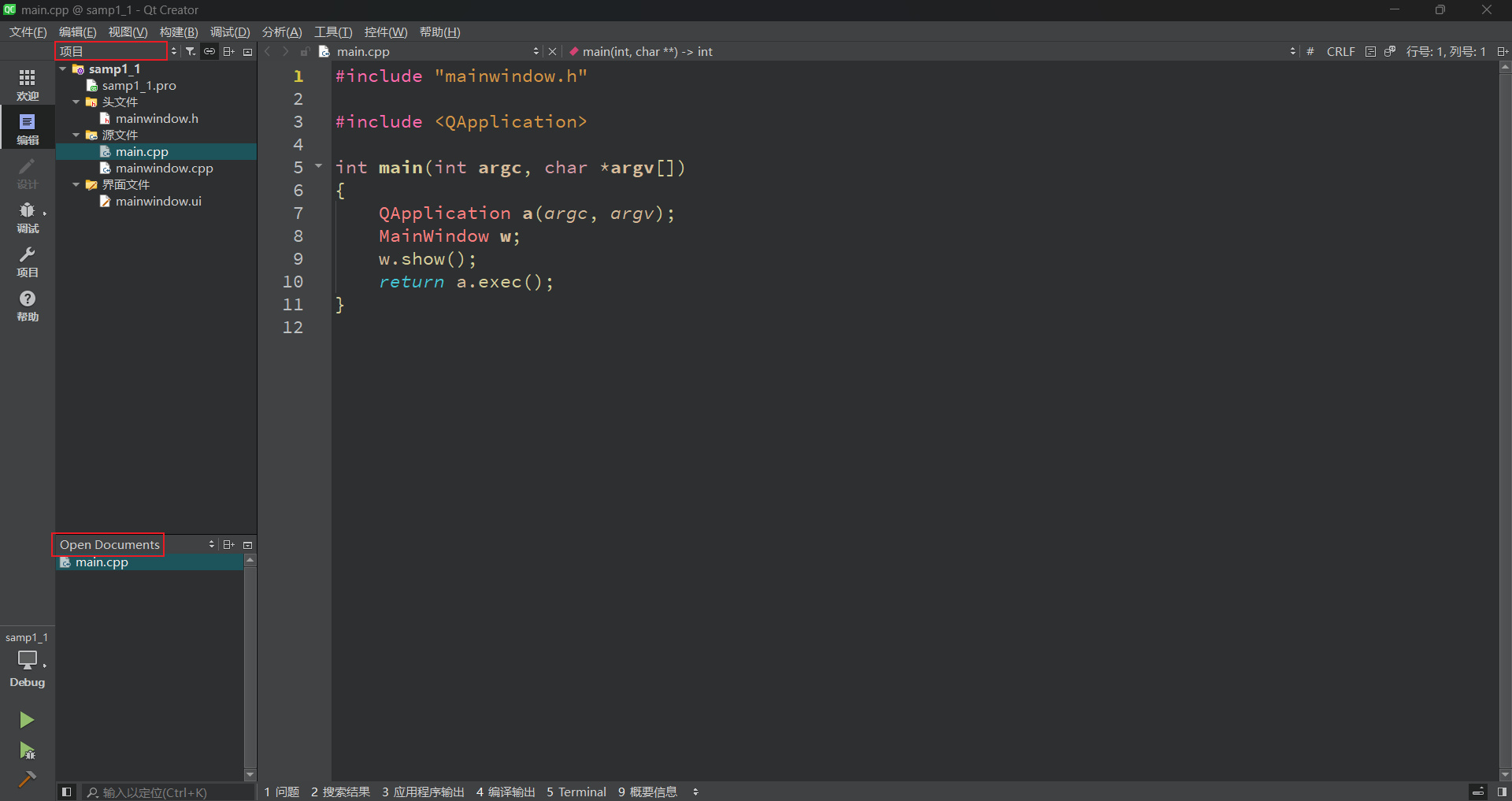
Fenestra sub-fenestras duas habet, superiores et inferiores. Superior indicis arbor structuram instrumentorum in incepto ostendit et in praesenti projecto ostendit. Nomen exertus radicem nodi indicis arboris constituit. Sub nodi nomine exerti, circulos varios fontium fasciculos in project administrare.
Ostentatio contenta superiorum et inferiorum sub fenestris sinistris eligi potest per pixidem in album-descendentem super eas. Propono contenta quae eligi possunt includere Projecta, Aperi Documenta, Bookmarks, Tabularii Systematis Classis Visum, Outline, etc.

Duplex click the mainwindow.ui fasciculus, et sequens forma designationis interfacies apparebit.
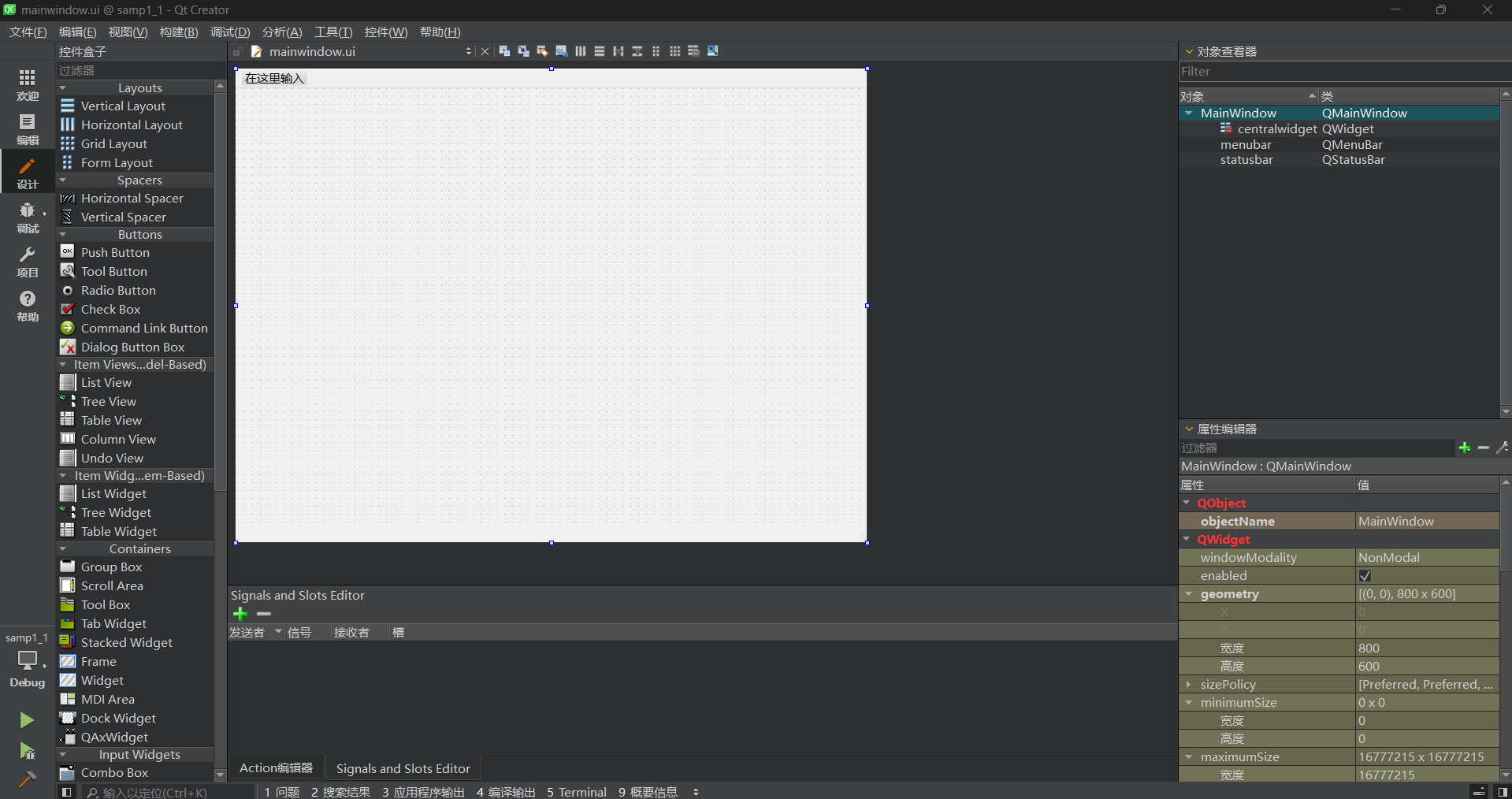
Preme bullam "Projectorum" in tesserae instrumenti sinistrae fenestrae principalis, et sequentis propositi compilatio interfacies apparebit.
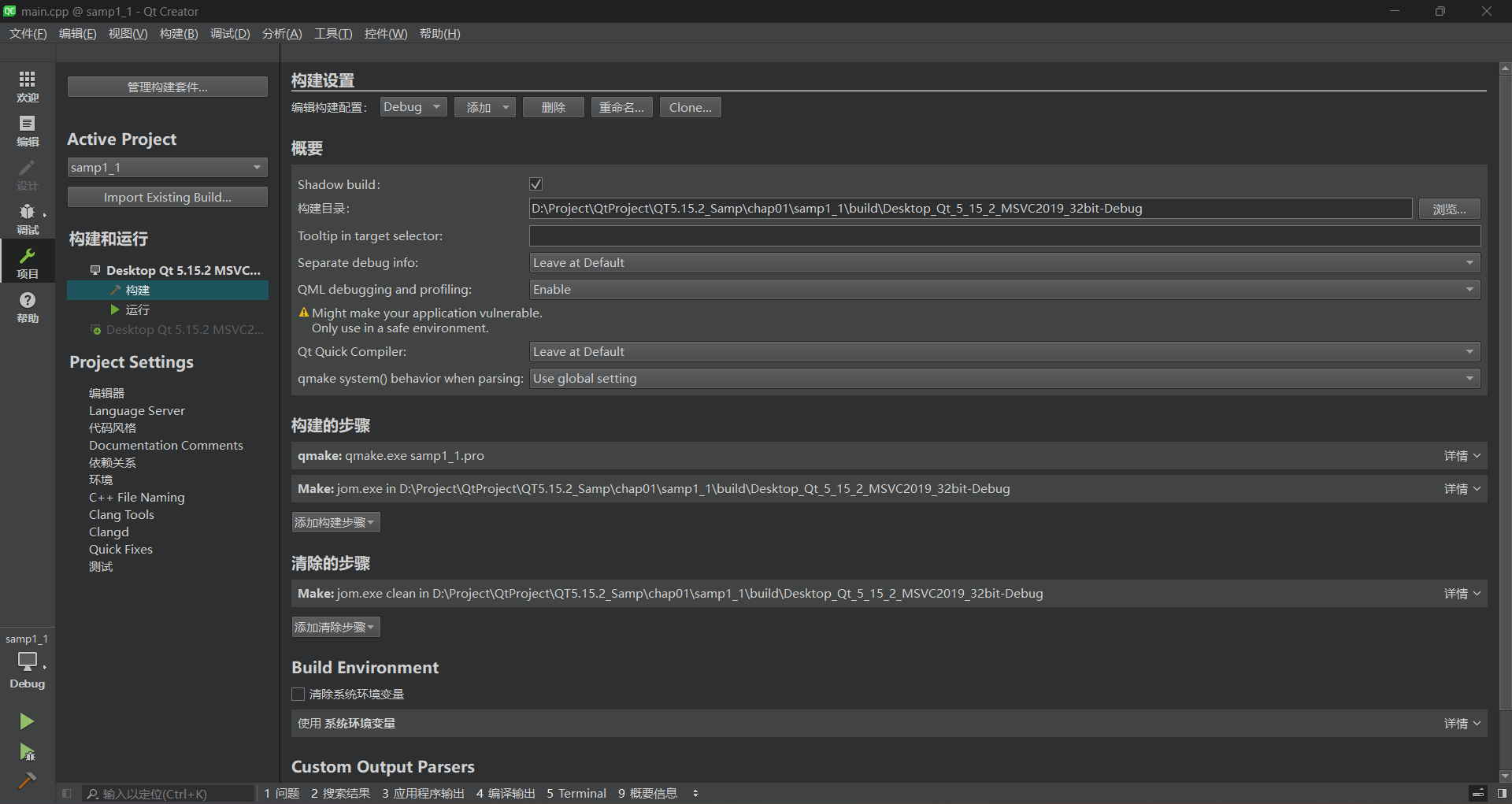
Instrumenta compilator in hoc incepto praesto monstrantur sub "Aede & Curre" in columna sinistra interfaciei. Quibus compilator uti vis in compilatione project, modo deprime nomen eius .
Uterque compilator duas interfaces occasum habet, aedifica et curre. In Aedificatione occasus interface, est "Vmbra constructum" checkbox. Si haec optio deprimitur, lima indicis compilata in eodem indice rei post compilationem creabitur. Nomen directorium informationes compilator continet. Haec methodus plerumque adhibetur ad varias tabellas exsecutabiles utens diversis compilatoribus creandis.
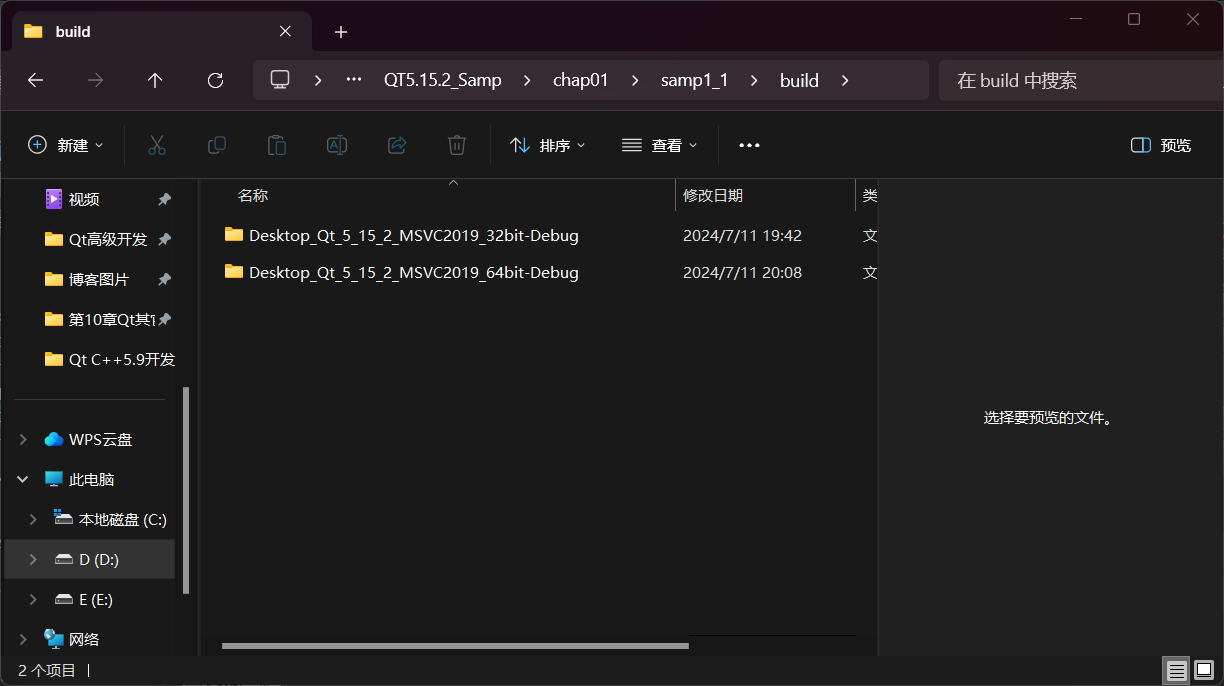
Si haec optio non sedatus est, "Debug" et "Release" subdirectoria creabuntur in directorio projecto post compilationem ad tabulas componendas.
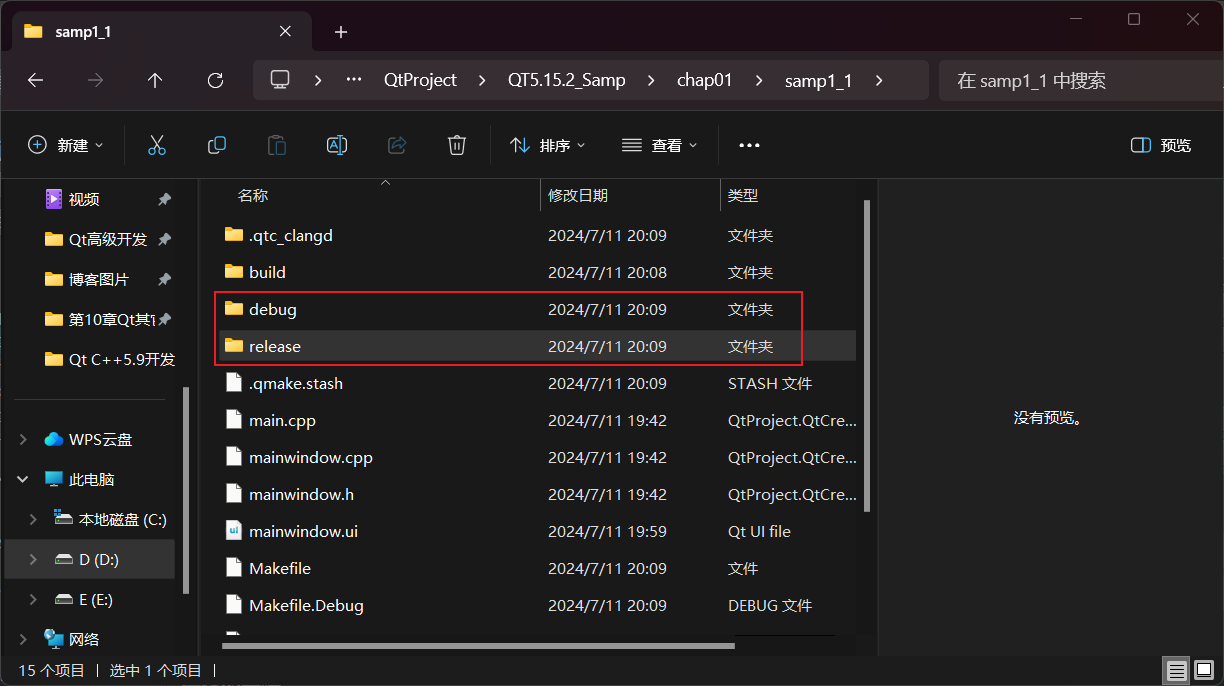
Post designationem mainwindow.ui lima et instrumentorum compilationem instituens, potes compilare, debug vel currere consilium.
OK. Sunt tesserae 4 infra toolbarum in sinistra parte fenestrae maioris.

Munera eius sunt:
Prima icon: pop-up menu est instrumentum compilationem eligere et modum compilationem, ut Debug vel dimittere modum
Secunda icon: Currite propositum directe. Programmata currunt hoc modo non potest debuggari etiam si puncta in programmate ponantur.Brevis clavis estCtrl + R
Tertia icon: Proiectum opus est ut in Debug modo conficiatur. Si in modum Release compilavit, debugging etiam strepitando hanc conjunctionem fieri non potest.Brevis clavis estF5
In evolutione machinali, Visual Studio plerumque eligitur ut programmator debugging.
Quarta icon: Compile current project
Nota: Novum VS inceptum creans est post institutionem qt et vsaddin perficitur, et post Qt Versiones completur conformatio, referre placet:https://liujie.blog.csdn.net/article/details/139798429
Click "Create Novum Project"
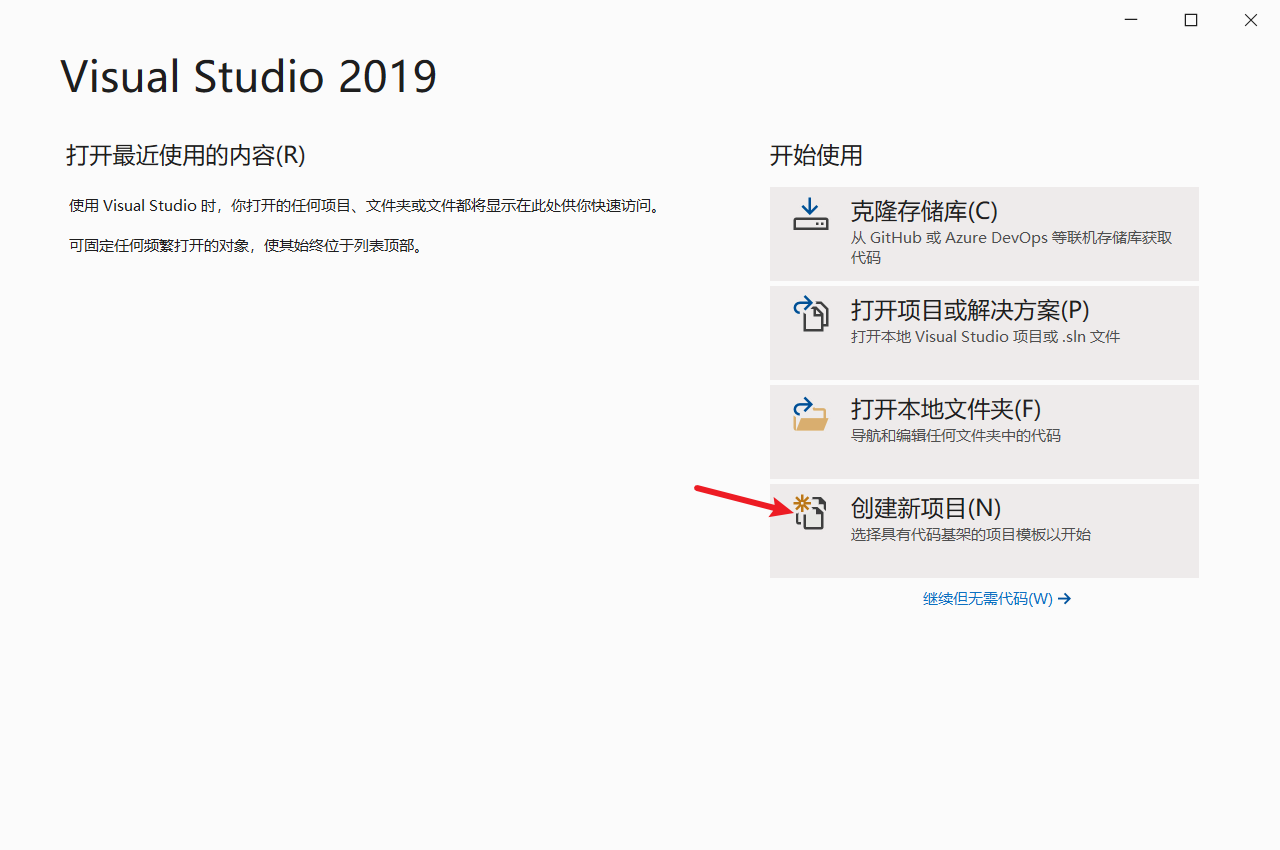
Lego "C++" pro omnibus linguis
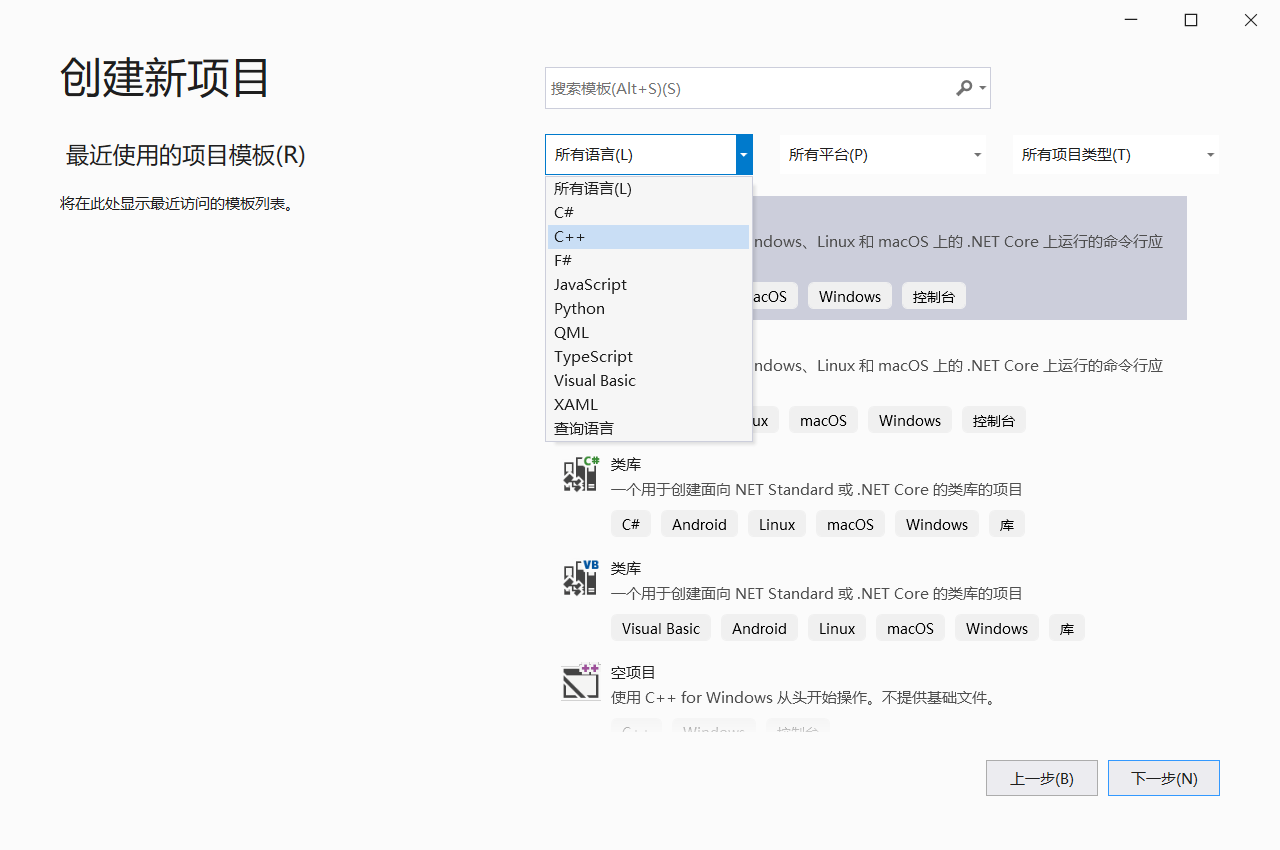
Ingredere "qt" in inquisitione, elige congrua qt templates, et preme "Proximum"
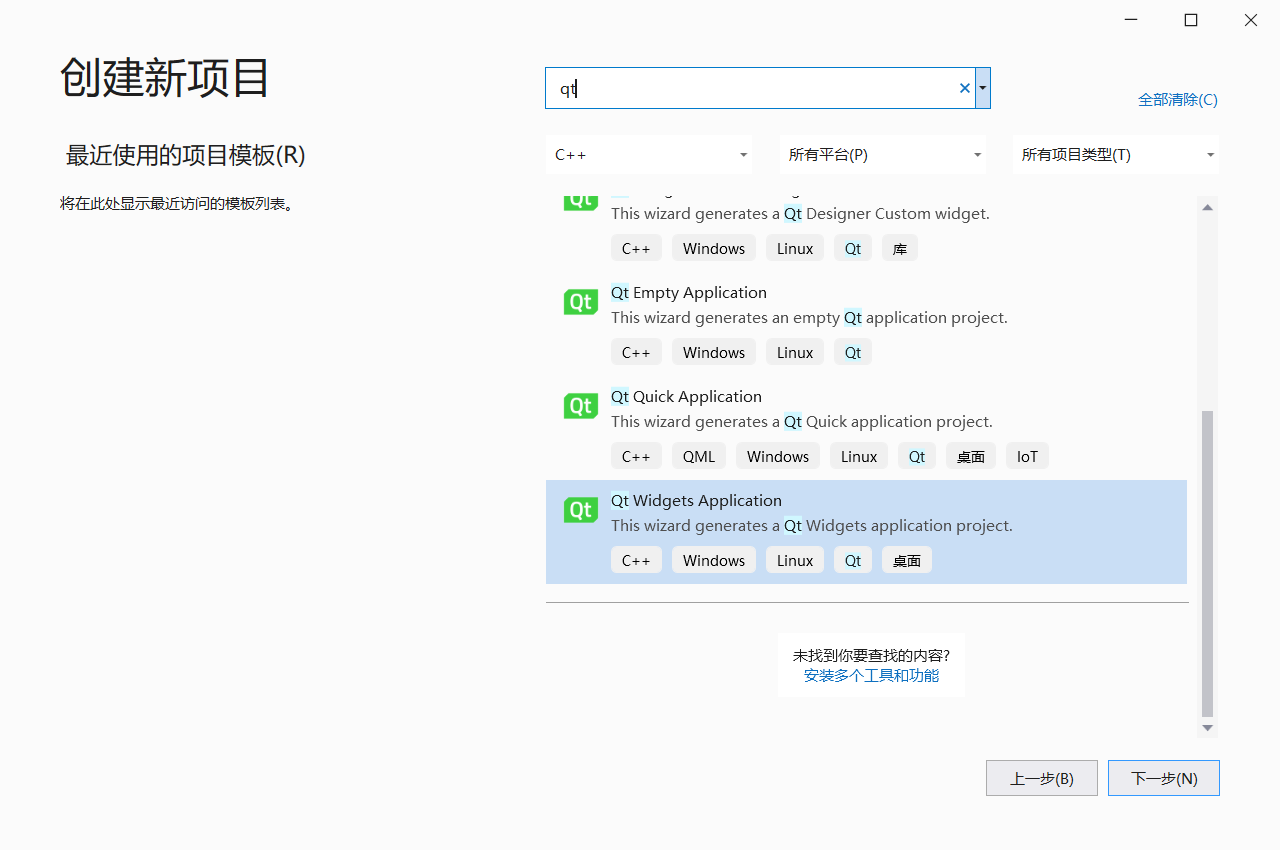
Novum consilium configurare, nomen tuum et locum configurare, et deprime "Cre"
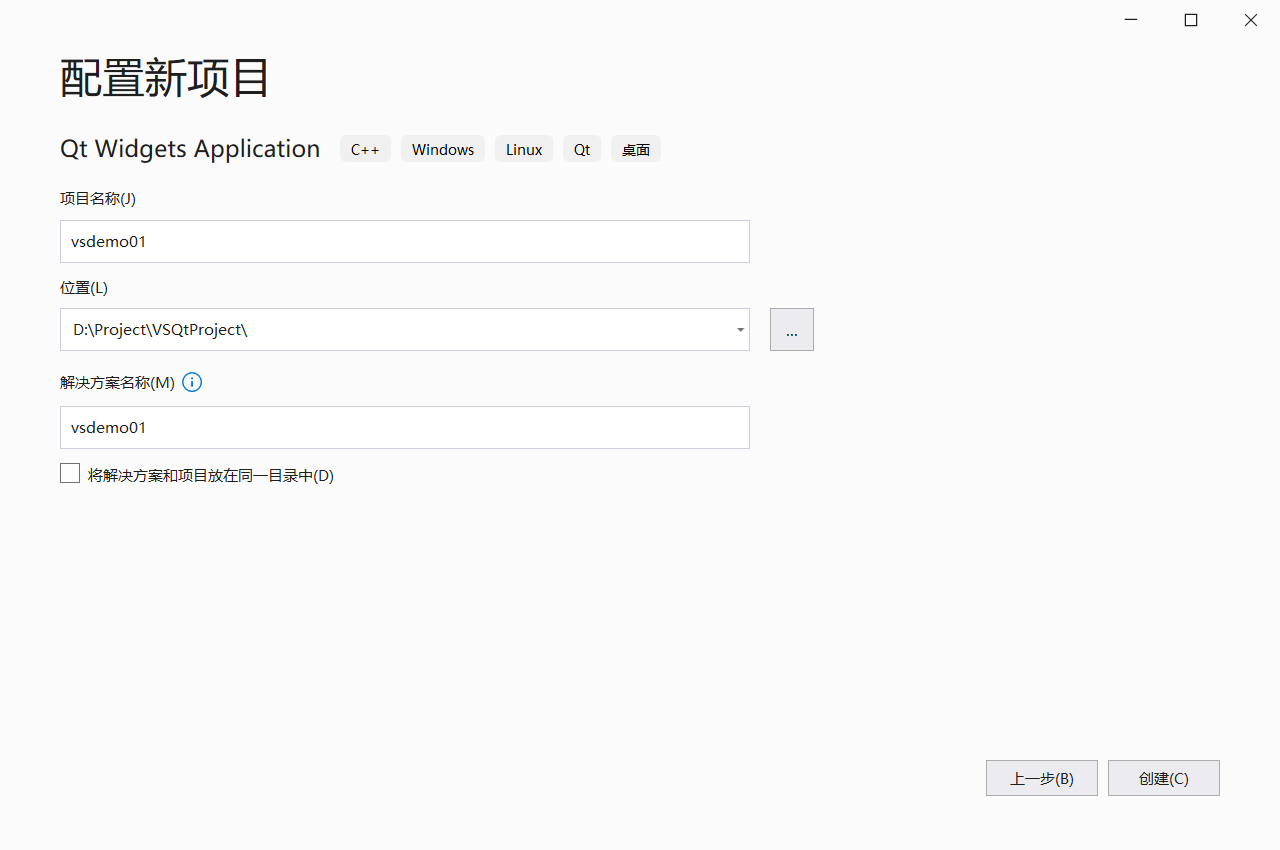
Preme "Next"
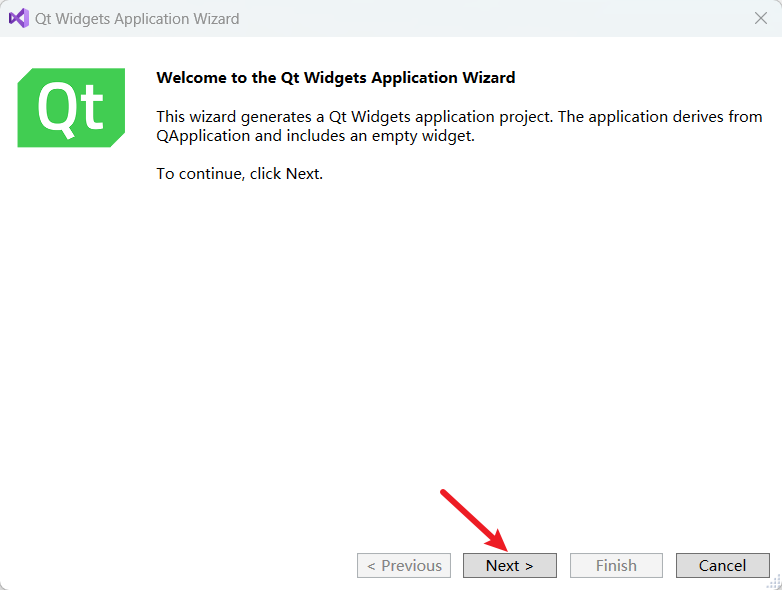
Click "Next" creare project
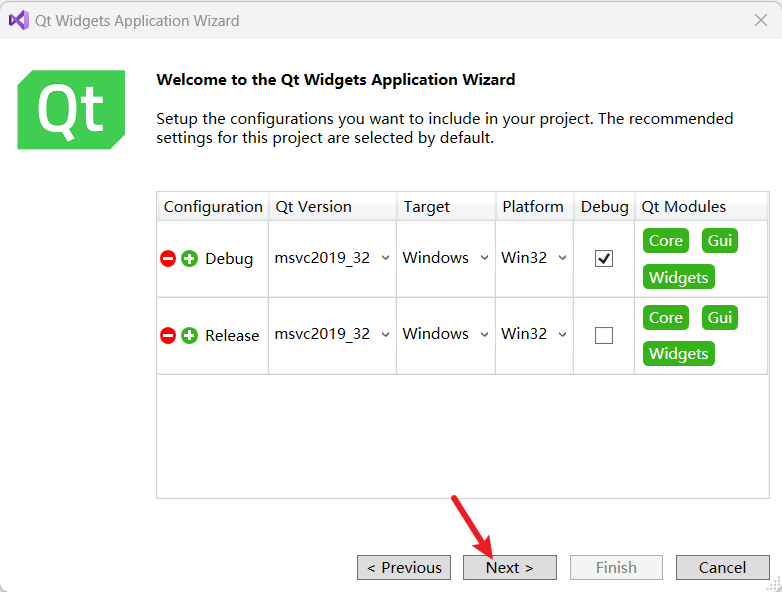
Post basem classis deligendo, preme "Finsh"
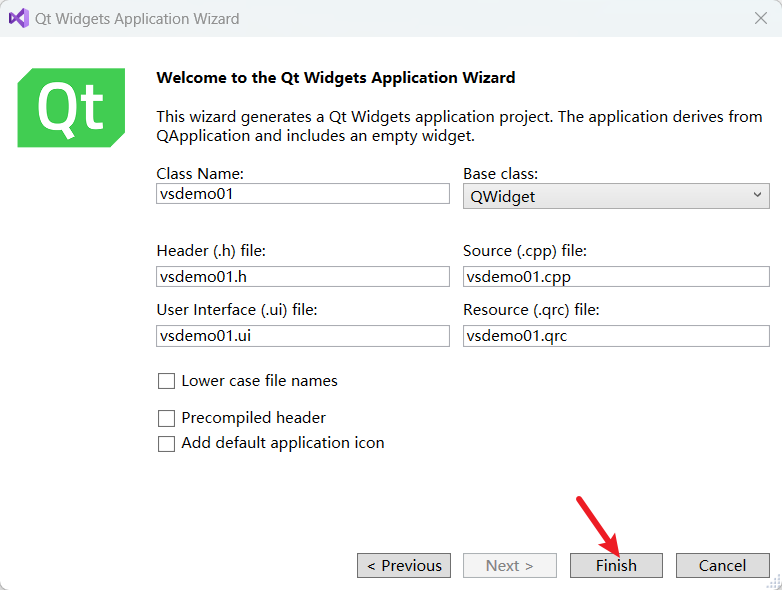
Hic vere debes ponere Classem Nomen ad Vsdemo01 (incipiens a capitali) et deprime "casus lima nomina inferioris"
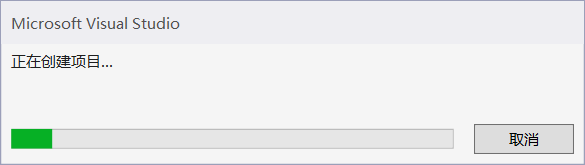
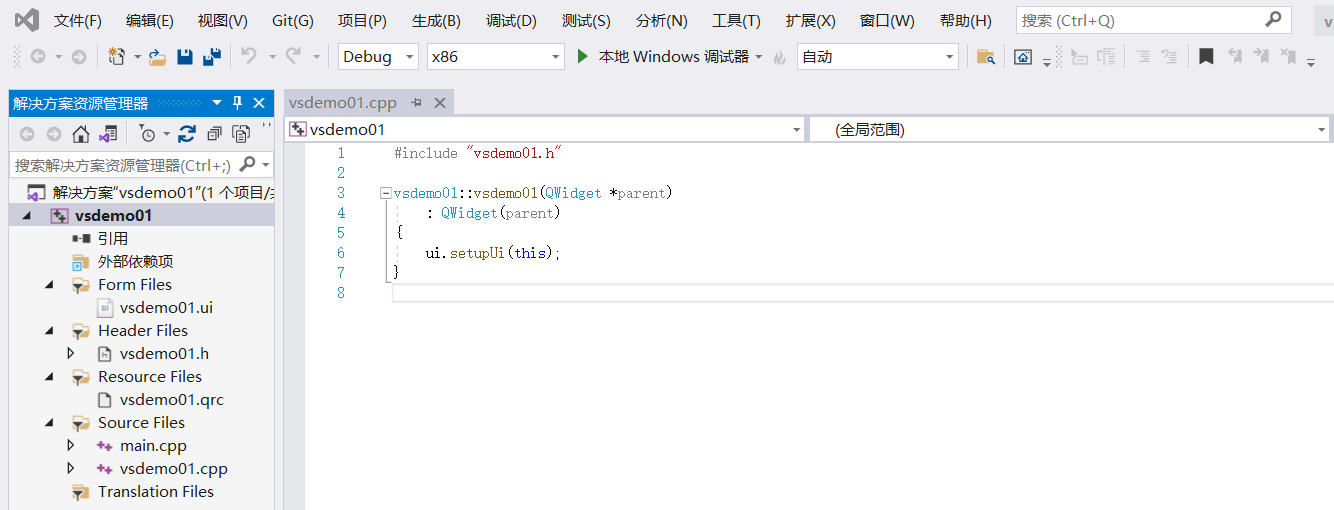
Click "Locus Fenestra Debugger" ordinare ac lusione
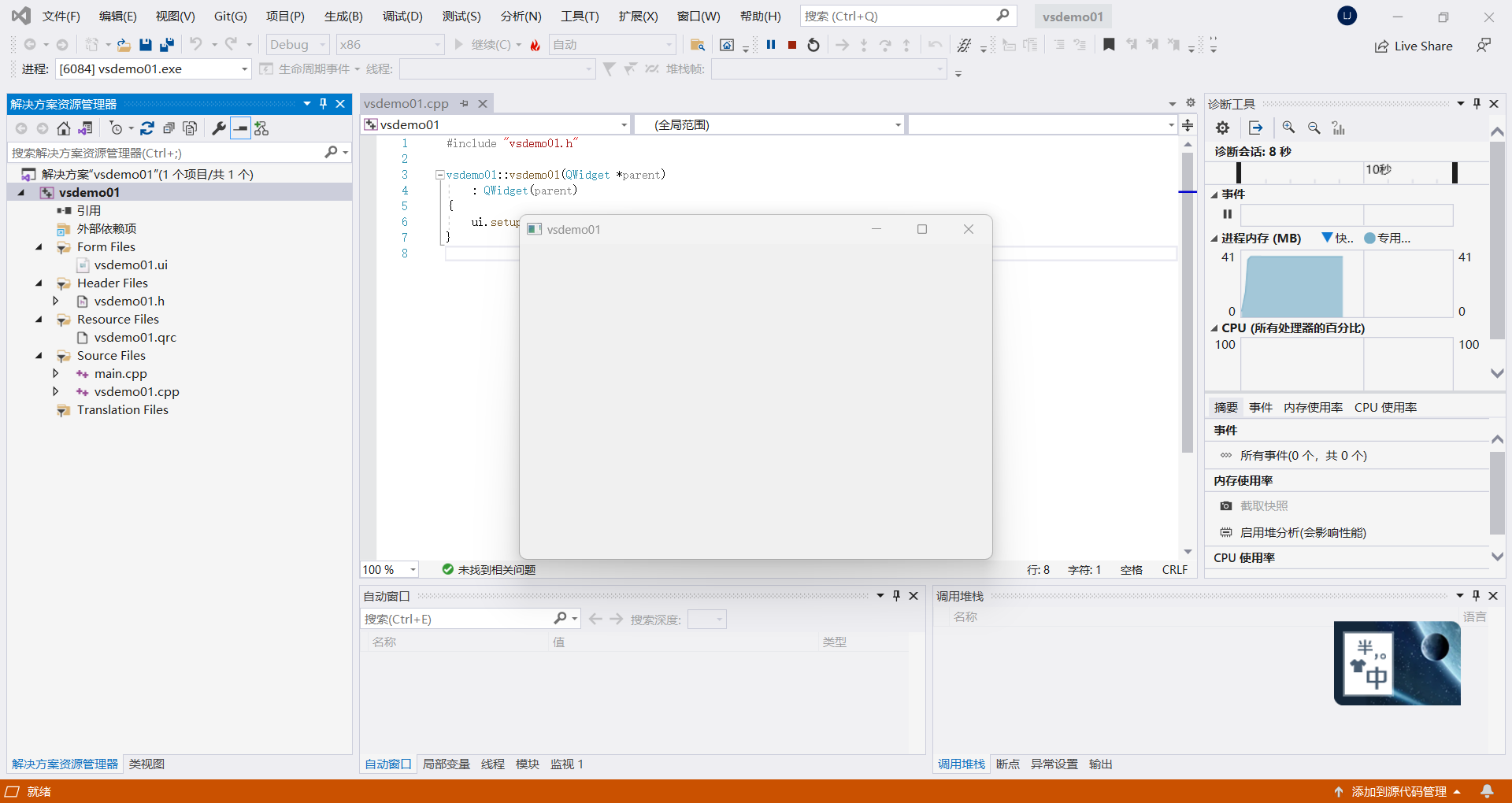
Notice: Cum duplex-clicking lima in Visual Studio 2019 xx.ui aperiat, error referetur si directe aperiatur.
Ergo necesse est ut limam rectam click et modum aperiendi retexere
Preme "Adde" et elige qtcreator in qt in directorio institutionis ad eam aperiendam.
D:QtToolsQtCreatorbinqtcreator
Preme "Bene" et "pone ut Default"
Hoc tempore, xx.ui fasciculus aperiri potest qtcreator sine errore.
Post limam xx.ui modificatam, memento
ctrl+sServa ergo et proxima qtcreator!
Hoc loco, modo recompile vs2019
Description: Project creatum est!